Quản trị mạng - Windows 7 bản beta đã được phát hành trong thời gian qua. Nếu bạn là người muốn tiến hành thử nghiệm hệ điều hành mới này trong hệ thống của mình nhưng không muốn burn vào một DVD thì đây chính là cách tạo một USB khởi động để cài đặt Windows 7 trên hệ thống của bạn.
Định dạng ổ USB ở định dạng NTFS
(Chỉ với Windows XP. Những người dùng Vista có thể format trực tiếp ổ USB của họ thành định dạng NTFS). Trong Windows, vào Control panel -> system -> hardware -> Device manager.
Trong phần disk drives, kích chuột phải vào thiết bị lưu trữ USB của bạn và chọn Properties.
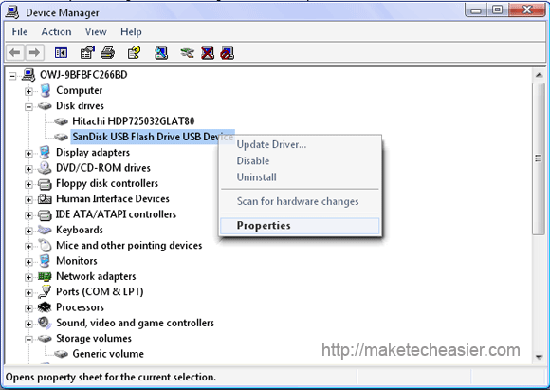
Vào tab Policies, chọn tối ưu hóa hiệu suất. Kích OK.
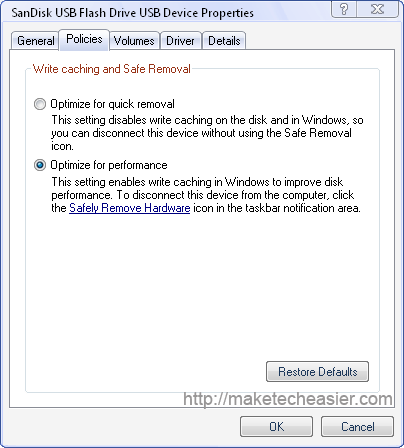
Mở Windows Explorer, bạn sẽ thấy thiết bị lưu trữ USB trong phần liệt kê. Kích chuột phải và chọn Format. Chọn NTFS từ thanh bar sổ xuống. Kích Start.
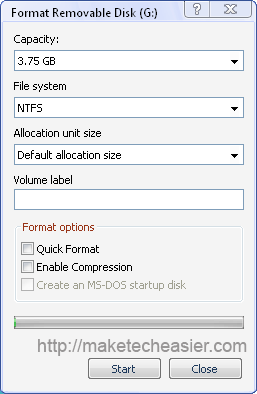
Với Windows XP
Download MBRWizard. Bung các file đã được nén vào máy trạm của bạn.
Mở nhắc lệnh (Start –> Program –> Accessories –> Command Prompt).
cd Desktop/MBRWiz2.0/
MBRWiz /list
Ghi lại số đĩa của USB (phần đánh dấu hình chữ nhật màu đỏ trong hình bên dưới)
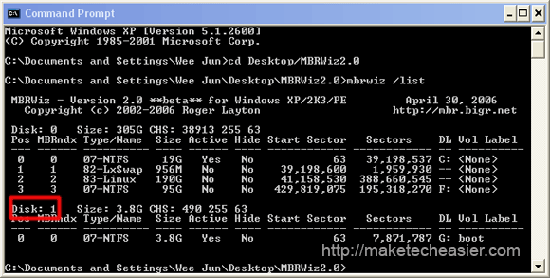
Kích hoạt USB
mbrwiz /disk=X /active=X (X là số ổ đĩa của thiết bị USB)
Với Windows Vista
Trên menu Start, bạn hãy tìm đến entry nhắc lệnh. Kích chuột phải vào và chọn Run as administrator.
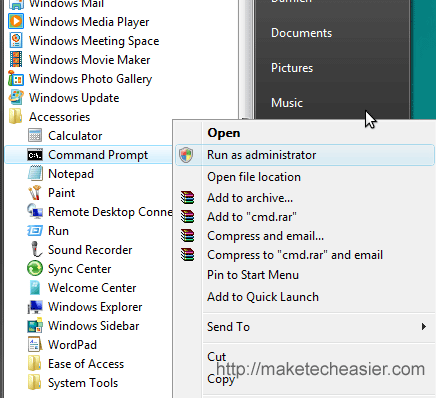
Đánh
diskpart
list disk
Ghi số ổ đĩa của thiết bị USB (phần ô chữ nhật màu đỏ)
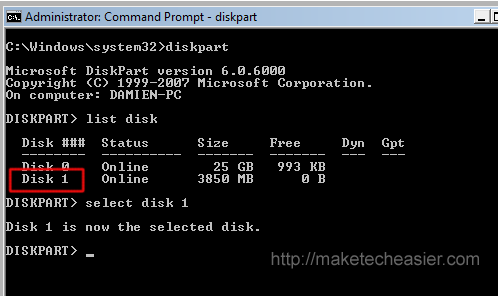
Chọn ổ đĩa USB
select disk X (X is the drive number of the USB flash drive)
Liệt kê partition hiện hành. Ghi lại số partition.
list partition
Chọn partition hiện hành vào kích hoạt nó
select partition Y (Y is the partition number of the USB flash drive)
active
(Y là số partition của USB)
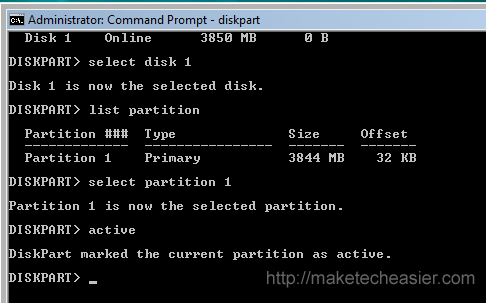
Tạo USB khởi động
Download và cài đặt WinRAR.
Kích chuột phải vào file iso của Windows 7 và chọn Extract files. Bung các file vào một thư mục (bạn có thể đặt tên cho thư mục này với bất kỳ tên nào nếu muốn, nhưng với mục đích minh chứng, chúng tôi đặt nó là win-7) trong máy tính.
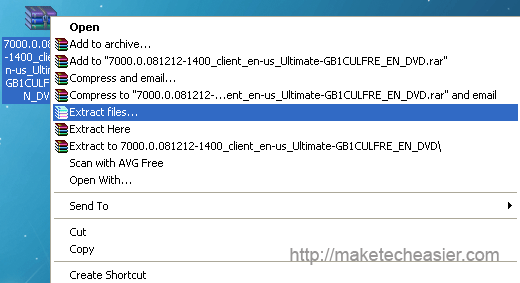
Trong nhắc lệnh, sử dụng lệnh cd để vào thư mục Windows 7.
cd Desktop/win-7 (Thay đổi đích đến tới thư mục mà bạn đã bung nén)
cd boot
bootsect /nt60 X: (X là ký tự ổ đĩa của USB)

Lúc này, copy tất cả các file từ thư mục Windows 7 vào ổ USB
Khởi động lại máy tính. Nhớ thay đổi thứ tự khởi động thiết bị thành khởi động từ USB trong BIOS và bạn hoàn toàn có thể khởi động Windows 7 từ ổ USB.
 Công nghệ
Công nghệ  AI
AI  Windows
Windows  iPhone
iPhone  Android
Android  Học IT
Học IT  Download
Download  Tiện ích
Tiện ích  Khoa học
Khoa học  Game
Game  Làng CN
Làng CN  Ứng dụng
Ứng dụng 








 Windows 11
Windows 11  Windows 10
Windows 10  Windows 7
Windows 7  Windows 8
Windows 8  Cấu hình Router/Switch
Cấu hình Router/Switch 



















 Linux
Linux  Đồng hồ thông minh
Đồng hồ thông minh  macOS
macOS  Chụp ảnh - Quay phim
Chụp ảnh - Quay phim  Thủ thuật SEO
Thủ thuật SEO  Phần cứng
Phần cứng  Kiến thức cơ bản
Kiến thức cơ bản  Lập trình
Lập trình  Dịch vụ ngân hàng
Dịch vụ ngân hàng  Dịch vụ nhà mạng
Dịch vụ nhà mạng  Dịch vụ công trực tuyến
Dịch vụ công trực tuyến  Quiz công nghệ
Quiz công nghệ  Microsoft Word 2016
Microsoft Word 2016  Microsoft Word 2013
Microsoft Word 2013  Microsoft Word 2007
Microsoft Word 2007  Microsoft Excel 2019
Microsoft Excel 2019  Microsoft Excel 2016
Microsoft Excel 2016  Microsoft PowerPoint 2019
Microsoft PowerPoint 2019  Google Sheets
Google Sheets  Học Photoshop
Học Photoshop  Lập trình Scratch
Lập trình Scratch  Bootstrap
Bootstrap  Văn phòng
Văn phòng  Tải game
Tải game  Tiện ích hệ thống
Tiện ích hệ thống  Ảnh, đồ họa
Ảnh, đồ họa  Internet
Internet  Bảo mật, Antivirus
Bảo mật, Antivirus  Doanh nghiệp
Doanh nghiệp  Video, phim, nhạc
Video, phim, nhạc  Mạng xã hội
Mạng xã hội  Học tập - Giáo dục
Học tập - Giáo dục  Máy ảo
Máy ảo  AI Trí tuệ nhân tạo
AI Trí tuệ nhân tạo  ChatGPT
ChatGPT  Gemini
Gemini  Điện máy
Điện máy  Tivi
Tivi  Tủ lạnh
Tủ lạnh  Điều hòa
Điều hòa  Máy giặt
Máy giặt  Cuộc sống
Cuộc sống  TOP
TOP  Kỹ năng
Kỹ năng  Món ngon mỗi ngày
Món ngon mỗi ngày  Nuôi dạy con
Nuôi dạy con  Mẹo vặt
Mẹo vặt  Phim ảnh, Truyện
Phim ảnh, Truyện  Làm đẹp
Làm đẹp  DIY - Handmade
DIY - Handmade  Du lịch
Du lịch  Quà tặng
Quà tặng  Giải trí
Giải trí  Là gì?
Là gì?  Nhà đẹp
Nhà đẹp  Giáng sinh - Noel
Giáng sinh - Noel  Hướng dẫn
Hướng dẫn  Ô tô, Xe máy
Ô tô, Xe máy  Tấn công mạng
Tấn công mạng  Chuyện công nghệ
Chuyện công nghệ  Công nghệ mới
Công nghệ mới  Trí tuệ Thiên tài
Trí tuệ Thiên tài